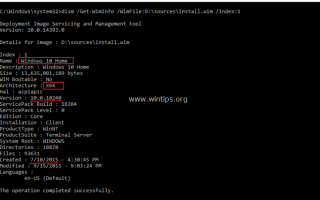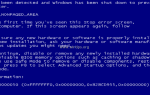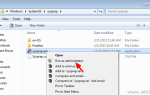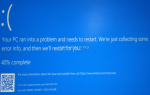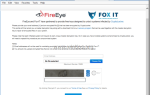Если в прошлом вы загружали ISO-файл Windows 10 и не помните, какая версия, редакция или сборка ISO-файла Windows 10 содержит, то в этой статье вы найдете самый простой способ узнать эту информацию.
Когда вы загружаете и создаете установочный носитель Windows в формате ISO, используя инструмент Microsoft Media Creation, этот инструмент создает на вашем диске файл «Windows.ISO», который можно использовать для создания установочного DVD-диска Windows или USB. Общее имя ISO-файла (Windows.iso) не поможет вам определить язык, архитектуру и версию Windows, которую вы загрузили.
В этом руководстве вы найдете подробные инструкции для определения версии, издания, сборки, языка и архитектуры любого установочного носителя Windows: ISO, USB или DVD. (Относится к ОС Windows 10, 8, 7)
Как определить версию Windows, сборку или издание Windows ISO, DVD или USB.
1. Смонтируйте файл ISO в Windows или присоедините Windows Media (USB или DVD) и обратите внимание на букву диска в проводнике Windows. (например, «X:»)
2. Откройте проводник Windows и просмотрите содержимое каталога «sources», чтобы увидеть, содержит ли он файл с именем «install.wim» или файл с именем «install.esd»
Дело А. Если файл «install.wim» находится в папке «sources», откройте повышенная командная строка (Командная строка от имени администратора) и введите следующую команду, чтобы найти версию Windows, редакцию и сборку ISO / DVD / USB:
- dism / Get-WimInfo /WimFile:X:\sources\install.wim / index: 1
После выполнения вышеуказанной команды вы должны увидеть на экране всю информацию, которую вы ищете.
* Заметки:
1. Измените букву диска «X» в соответствии с вашим регистром.
2. Номер сборки Windows 10 можно получить из поля даты «Создано» (например, если дата создания: 10.10.2015, то номер сборки равен «1507» = год Месяц выпуска Windows 10) или путем поиска номера версии (например, «10.0.1563») в статье Википедии по истории версий Windows 10.
3. Если вы хотите выяснить, содержит ли образ Windows ISO, USB или DVD-диск несколько версий Windows, просто введите указанную выше команду без ключа «/ Index: 1» * или измените «/ index: 1» в «/ index: 2» или «/ index: 2» или «/ index: 3» или «/ index: 4»
* например dism / Get-WimInfo /WimFile:X:\sources\install.wim
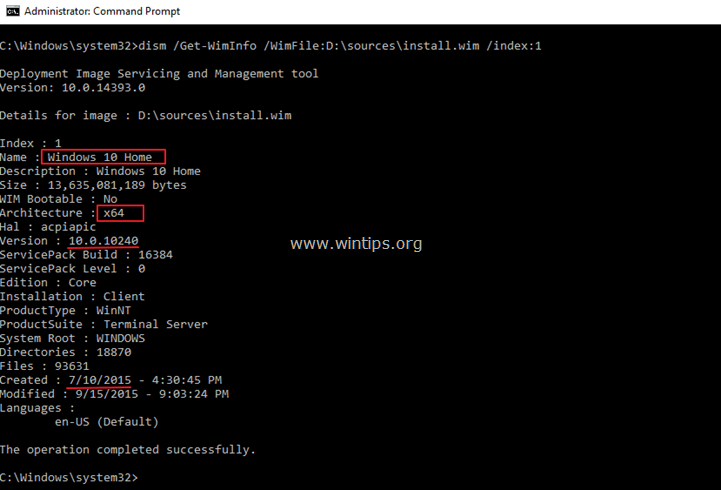
Дело Б. Если в папке «X: \ Sources» существует файл «install.esd», откройте командную строку с повышенными привилегиями и введите следующую команду, чтобы найти версию Windows, редакцию и сборку файла ISO / DVD / USB: *
- dism / Get-WimInfo /WimFile:D:\sources\install.esd / index: 1
* Заметки:
1. Номер сборки Windows 10 можно получить из поля даты «Создано» (например, если дата создания: 19.03.2017, то номером сборки будет «1703» = год Месяц выпуска Windows 10) или путем поиска номера версии (например, «10.0.1563») в статье Википедии по истории версий Windows 10.
2. Если вы хотите выяснить, содержит ли Windows ISO, DVD или USB несколько версий Windows, просто введите указанную выше команду без переключателя «/ Index: 1» или измените «/ index: 1» на «/ index: 2 «или» / index: 2 «или» / index: 3 «или» / index: 4 «
* например dism / Get-WimInfo /WimFile:X:\sources\install.esd
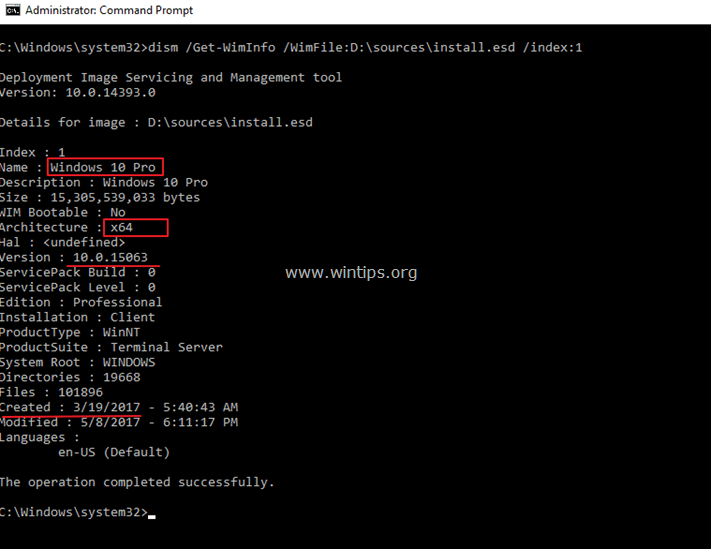
Дополнительная помощь: Если вы получили «Ошибка 11» или «Ошибка 87», после выполнения вышеуказанного »dism / Get-WimInfo » команда, затем, вероятно, вы запустите команду в более старой операционной системе (например, Windows 7) для более нового файла Windows «Install.WIM» или «Install.ESD». (например, Windows 10).
Это оно! Дайте мне знать, если это руководство помогло вам, оставив свой комментарий о вашем опыте. Пожалуйста, любите и делитесь этим руководством, чтобы помочь другим.